Programul de instalare Windows dă o eroare ce trebuie făcut. Erori la instalarea programelor din pachetul Windows Installer „.msi”.
Erorile la instalarea aplicațiilor din fișierele cu extensia .msi sunt una dintre manifestările problemelor cu serviciul Windows Installer (în versiunea rusă, Windows Installer). Utilizatorii tuturor versiunilor acestui sistem de operare, cu excepția celor mai vechi, se confruntă cu un fenomen similar. Până acum, problema cu programul de instalare este unul dintre motivele comune pentru care utilizatorii decid să reinstaleze sistemul. Să încercăm să ne dăm seama cum să evităm acest lucru. Motivul pentru care Windows Installer nu funcționează poate fi următorul:
- infecția virală, iar eliminarea virusului nu rezolvă întotdeauna problema;
- instalarea incorectă a actualizărilor Windows;
- o defecțiune a software-ului de securitate atunci când, în loc să blocheze un fișier msi suspect, serviciul de instalare este blocat complet;
- modificări ale politicilor de securitate informatică;
- Deteriorarea fișierelor de sistem sau a registrului din motive care nu țin de viruși (înlăturarea componentelor de instalare, editarea necalificată a registrului, software-ul strâmb, defecțiunea hard diskului etc.).
Verificarea integrității structurii Windows Installer
Windows Installer constă din următoarele componente:- fișierul C:\Windows\System32\Msiexec.exe - direct de aplicația de instalare în sine;
- fișier C:\Windows\System32\msi.dll - biblioteca Windows Installer;
- Serviciul Msserver, ale cărui setări sunt stocate în cheia de registry.
 Dacă fișierele lipsesc, copiați-le de pe alt sistem de aceeași versiune sau de pe discul de instalare. Dacă cheia de registry lipsește sau este deteriorată, transferați-o și din sistemul de lucru. Pentru a face acest lucru, pe un computer care funcționează, rulați editorul de registry (C:\Windows\Regedt.exe) și găsiți secțiunea de mai sus.
Dacă fișierele lipsesc, copiați-le de pe alt sistem de aceeași versiune sau de pe discul de instalare. Dacă cheia de registry lipsește sau este deteriorată, transferați-o și din sistemul de lucru. Pentru a face acest lucru, pe un computer care funcționează, rulați editorul de registry (C:\Windows\Regedt.exe) și găsiți secțiunea de mai sus.  Faceți clic dreapta pe meniul contextual al folderului msserver și faceți clic pe „Export”. Salvați fișierul în format .reg și transferați-l pe mașina cu probleme.
Faceți clic dreapta pe meniul contextual al folderului msserver și faceți clic pe „Export”. Salvați fișierul în format .reg și transferați-l pe mașina cu probleme.  Faceți dublu clic pe acest fișier și acceptați să adăugați date în registry. Reporniți computerul.
Faceți dublu clic pe acest fișier și acceptați să adăugați date în registry. Reporniți computerul.  Dacă serviciul Msserver tot nu pornește, verificați dacă serviciul RPC (Remote Procedure Call) de care depinde rulează.
Dacă serviciul Msserver tot nu pornește, verificați dacă serviciul RPC (Remote Procedure Call) de care depinde rulează.  Puteți reînregistra fișierele de instalare și reporniți serviciul folosind un set de comenzi speciale pe linia de comandă. Pentru comoditate, puteți crea un fișier batch: lipiți un set de acțiuni în Notepad și salvați-l ca extensie .bat. Pentru a lansa un fișier, faceți dublu clic pe el. Pentru ca modificările să aibă efect, faceți clic pe desktop și apăsați F5.
Puteți reînregistra fișierele de instalare și reporniți serviciul folosind un set de comenzi speciale pe linia de comandă. Pentru comoditate, puteți crea un fișier batch: lipiți un set de acțiuni în Notepad și salvați-l ca extensie .bat. Pentru a lansa un fișier, faceți dublu clic pe el. Pentru ca modificările să aibă efect, faceți clic pe desktop și apăsați F5. Verificarea setărilor de securitate și a drepturilor de acces
Este posibil ca Windows Installer să nu funcționeze deoarece este blocat de software de securitate sau sistemul de operare nu are drepturile necesare. Mai întâi, să ne uităm la software. Dacă aveți un antivirus instalat, dezactivați-l temporar. Fiecare produs are propriile metode de dezactivare, dar cel mai adesea acest lucru se face prin meniul contextual al pictogramei antivirus din bara de sistem. Acum să avem grijă de drepturi. Deschideți meniul contextual al Msiexec.exe și extindeți proprietățile acestuia. Vizualizați lista de grupuri și utilizatori în fila Securitate. Printre acestea trebuie să fie „System” și serviciul „Trustedinstaller”, iar acesta din urmă trebuie să aibă acces deplin la fișier și să fie proprietarul acestuia. Sistemul trebuie să aibă permisiuni de „citire” și „citire și executare”.
Vizualizați lista de grupuri și utilizatori în fila Securitate. Printre acestea trebuie să fie „System” și serviciul „Trustedinstaller”, iar acesta din urmă trebuie să aibă acces deplin la fișier și să fie proprietarul acestuia. Sistemul trebuie să aibă permisiuni de „citire” și „citire și executare”.  Serviciul Trustedinstaller a fost introdus pentru prima dată în Windows Vista, așa că în Windows XP trebuie să se acorde acces complet la sistem. Tot ce este scris mai jos se aplică versiunilor lansate mai târziu decât XP. Pentru a verifica cine deține Msiexec.exe, faceți clic pe butonul „Avansat” din aceeași filă.
Serviciul Trustedinstaller a fost introdus pentru prima dată în Windows Vista, așa că în Windows XP trebuie să se acorde acces complet la sistem. Tot ce este scris mai jos se aplică versiunilor lansate mai târziu decât XP. Pentru a verifica cine deține Msiexec.exe, faceți clic pe butonul „Avansat” din aceeași filă.  În fereastra următoare, extindeți fila „Proprietar”. Setați proprietarul la serviciul Trustedinstaller dacă este specificat altceva ca proprietar. Dacă nu se află în lista „Schimbați proprietarul în”, faceți clic pe butonul „Schimbați”, apoi faceți clic pe „Alți utilizatori și grupuri”.
În fereastra următoare, extindeți fila „Proprietar”. Setați proprietarul la serviciul Trustedinstaller dacă este specificat altceva ca proprietar. Dacă nu se află în lista „Schimbați proprietarul în”, faceți clic pe butonul „Schimbați”, apoi faceți clic pe „Alți utilizatori și grupuri”.  Introduceți Trustedinstaller în câmpul „Introduceți nume...”, faceți clic pe „Verificați numele” și OK. Reveniți la fereastra anterioară. În fila „Permisiuni efective”, atribuiți drepturile necesare Trustedinstaller și sistemului.
Introduceți Trustedinstaller în câmpul „Introduceți nume...”, faceți clic pe „Verificați numele” și OK. Reveniți la fereastra anterioară. În fila „Permisiuni efective”, atribuiți drepturile necesare Trustedinstaller și sistemului.  Biblioteca msi.dll ar trebui să aibă exact aceleași setări de securitate. Acum să verificăm dacă există restricții pentru ca utilizatorul „Sistem” să acceseze următoarele:
Biblioteca msi.dll ar trebui să aibă exact aceleași setări de securitate. Acum să verificăm dacă există restricții pentru ca utilizatorul „Sistem” să acceseze următoarele: - unitatea de sistem (de obicei unitatea C);
- foldere temporare (acestea sunt C:\Windows\Temp și C:\Users\Current_User\AppData\Temp);
- folderul C:\Config.Msi;
- folderul în care se află fișierul msi din care încercați să instalați programul.
Pentru început, vă sugerez să vă dați seama ce fel de serviciu este acesta?
Serviciul Windows Installer- este responsabil pentru instalarea programelor pe . Și fără el, nu veți putea instala un program care necesită instalare pe computer (acest lucru se aplică doar instalatorilor în format *.msi).
Și când încercați să instalați, veți primi un mesaj cu următorul conținut:
. Fie Windows rulează în modul protejat, fie serviciul Windows Installer nu este instalat corect. Contactați asistența.
Pot exista mai multe motive pentru o astfel de eroare și voi încerca să vă explic pe fiecare separat.
Accesul la serviciul Windows Installer este refuzat deoarece sunteți autentificat ca invitat.
Aceasta înseamnă că sunteți conectat la sistemul de operare nu ca administrator, ci ca invitat sau cu o intrare limitată. Și în acest caz, este puțin probabil să puteți instala ceva.
Soluție pentru problemă:
Dacă acesta nu este computerul dvs. sau computerul de la locul de muncă, contactați administratorul sau proprietarul computerului și solicitați-i să vă acorde drepturi.
Dar dacă acesta este computerul tău, atunci o rudă vicleană locuiește cu tine, care ți-a limitat accesul și te conectezi la propriul tău computer fără drepturi de administrator. Dă-i o lovitură. :cutie:
Serviciul Windows Installer este dezactivat.
Ei bine, problema este deja clară, de ce naiba nu poți instala nimic. Apropo, aceasta este cea mai frecventă greșeală.
De ce scade serviciul? Nu știu, poate ai instalat ceva urât, sau poate ai prins un virus dăunător sau, foarte probabil, mâinile strâmbe ale cuiva sunt de vină pentru tot... Cât despre mine, aceste mâini sunt de vină pentru tot.
În general, pot fi multe motive. Și există o singură soluție:
1. Faceți clic pe „Start” - „Run”. (Câștig+R)
2. În fereastra care apare, introduceți: servicii.mscși apăsați „Enter”
3. În fereastra „Servicii”, căutați: „ Windows Installer„. Și faceți dublu clic pe mouse.
5. În fereastra care apare, uitați-vă la fila „General”.
6. În câmpul „Tip de pornire”, selectați „Manual” dacă aveți altă opțiune.
Asta este, acum programul de instalare ar trebui să pornească când instalați programul.
Dacă ați căutat prin toate, dar încă nu ați găsit acest serviciu, vă sfătuiesc să căutați din nou. E suficient? Și dacă sunteți deja o sută de lire sigur că nu există un astfel de serviciu, atunci trebuie să îl instalați.
Uneori, msi.dll și alte erori de sistem DLL pot fi legate de probleme din registrul Windows. Mai multe programe pot folosi fișierul msi.dll, dar atunci când respectivele programe sunt dezinstalate sau modificate, uneori, intrările de registry DLL „orfane” (invalide) rămân în urmă.
Practic, aceasta înseamnă că, deși calea reală a fișierului s-ar putea să se fi schimbat, locația anterioară incorectă a acestuia este încă înregistrată în Registrul Windows. Când Windows încearcă să caute aceste referințe de fișiere incorecte (locațiile fișierelor pe computerul dvs.), pot apărea erori msi.dll. În plus, este posibil ca o infecție malware să aibă intrări de registru corupte asociate cu sistemul de operare Windows 10. Astfel, aceste intrări de registry DLL corupte trebuie remediate pentru a remedia problema la rădăcină.
Editarea manuală a registrului Windows pentru a elimina cheile invalide msi.dll nu este recomandată decât dacă sunteți un profesionist de servicii PC. Greșelile făcute la editarea registrului vă pot face computerul inoperabil și pot cauza daune ireparabile sistemului dumneavoastră de operare. De fapt, chiar și o virgulă plasată în locul greșit poate împiedica pornirea computerului!
Din cauza acestui risc, vă recomandăm cu căldură să utilizați un program de curățare de registru de încredere, cum ar fi WinThruster (dezvoltat de Microsoft Gold Certified Partner) pentru a scana și a repara orice problemă de registru legată de msi.dll. Utilizând un program de curățare a registrului, puteți automatiza procesul de găsire a intrărilor de registry corupte, referințelor de fișiere lipsă (cum ar fi cea care provoacă eroarea msi.dll) și link-uri rupte din registru. Înainte de fiecare scanare, este creată automat o copie de rezervă, permițându-vă să anulați orice modificări cu un singur clic și protejându-vă de posibile deteriorari ale computerului. Cea mai bună parte este că eliminarea erorilor de registry poate îmbunătăți dramatic viteza și performanța sistemului.
Avertizare: Cu excepția cazului în care sunteți un utilizator experimentat de PC, NU vă recomandăm să editați manual Registrul Windows. Utilizarea incorectă a Editorului de registry poate cauza probleme grave care ar putea necesita să reinstalați Windows. Nu garantăm că problemele rezultate din utilizarea incorectă a Editorului de registru pot fi corectate. Utilizați Editorul de registru pe propriul risc.
Înainte de a repara manual registrul Windows, trebuie să creați o copie de rezervă exportând o parte a registrului asociată cu msi.dll (de exemplu, Windows 10 Operating System):
- Faceți clic pe butonul ÎNCEPE.
- Introduce " comanda„V bara de căutare... NU DA CLICK ÎNCĂ INTRODUCE!
- În timp ce țineți apăsate tastele CTRL-Shift pe tastatură, apăsați INTRODUCE.
- Va fi afișată o casetă de dialog pentru acces.
- Clic da.
- Caseta neagră se deschide cu un cursor care clipește.
- Introduce " regedit" și apăsați INTRODUCE.
- În Editorul de registry, selectați cheia legată de msi.dll (de ex. Windows 10 Operating System) pentru care doriți să faceți o copie de rezervă.
- În meniu Fişier Selectați Export.
- Pe listă Salveaza in Selectați folderul în care doriți să salvați copia de rezervă a cheii sistemului de operare Windows 10.
- În câmp Nume de fișier Introduceți un nume pentru fișierul de rezervă, de exemplu „Copia de rezervă a sistemului de operare Windows 10”.
- Asigurați-vă că câmpul Interval de export valoarea selectată Ramura selectată.
- Clic Salvați.
- Fișierul va fi salvat cu extensia .reg.
- Aveți acum o copie de rezervă a intrării dvs. de registru legate de msi.dll.
Următorii pași pentru editarea manuală a registrului nu vor fi descriși în acest articol, deoarece este posibil să vă deterioreze sistemul. Dacă doriți mai multe informații despre editarea manuală a registrului, vă rugăm să consultați linkurile de mai jos.
Eroarea de instalare Windows este una dintre cele mai frecvente probleme pop-up întâlnite de utilizatorii sistemului de operare Windows.
Eroarea poate apărea indiferent de versiunea sistemului de operare.
Motivele erorii
Puteți scana sistemul de operare folosind comanda Sfc /scannow. Trebuie să îl introduceți în fereastra liniei de comandă.
De asemenea, puteți lansa linia de comandă în alte două moduri:
- Start -> Toate programele -> Accesorii -> Linie de comandă.
- Start -> Run și introduceți numele programului cmd.exe

În câteva minute vi se vor furniza informații detaliate despre discurile OS, fișierele corupte, problemele cu serviciile și alte programe de sistem.
Linia de comandă nu numai că va găsi fișiere corupte și corupte, ci și le va înlocui cu altele funcționale.
După scanare, închideți promptul de comandă și reporniți computerul personal sau laptopul. Încercați să rulați procesul de instalare a oricărui fișier executabil.
De asemenea, Microsoft oferă utilizatorilor un utilitar automat care poate rezolva problema cu programul de instalare.
Accesați adresa web a site-ului web oficial al companiei https://support.microsoft.com/ru-ru/mats/program_install_and_uninstall
În fereastra care se deschide, faceți clic pe butonul „Run acum”. Utilitarul va restabili configurația corectă a programului de instalare.
Este de remarcat faptul că utilitarul nu funcționează cu cea de-a opta versiune a sistemului de operare.
Instalarea unei aplicații sau a unui program pe un computer nu are întotdeauna succes.
Când încercați să instalați un produs software pe un computer care rulează sistemul de operare Windows 7, apare o eroare de pachet Windows Installer.
Motivele erorii
Citeste si: Totul despre NET Framework pentru Windows 10 Metode de descărcare, metode de instalare și erori comune
Înainte de a încerca să remediați problema, trebuie să aflați cauza exactă a apariției acesteia. Motivul principal al erorii este restrângerea drepturilor de acces.
Cu alte cuvinte, atunci când rulați fișierul de instalare, sistemul nu poate determina dacă utilizatorul are drepturi suficiente pentru a-l rula.

Adesea, mesajul „Eroare pachet Windows Installer” este însoțit de cifre și litere. Aceste date indică acele foldere la care utilizatorul PC-ului nu are acces.
Eroarea poate fi cauzată și de absența mai multor fișiere în programul de instalare.
Unele fișiere pot fi distruse de un program antivirus, confundându-le cu unele rău intenționate.
Dacă aplicația a fost descărcată dintr-o resursă piratată, atunci este foarte posibil ca inițial să lipsească un număr de fișiere necesare instalării corecte.
Când instalați orice aplicație pe computer, trebuie să dezactivați sau să configurați programul antivirus. Este recomandat să efectuați aceste acțiuni numai atunci când există încredere sută la sută că fișierul instalat nu va dăuna computerului.
Când instalați ce programe primiți cel mai adesea un mesaj de eroare?
Citeste si: Cum se schimbă tipul de rețea Windows: instrucțiuni pentru toate versiunile (7/8/10)
O eroare de pachet Windows Installer apare la instalarea fișierelor cu extensia MSI, precum și a programelor precum iTunes și emulatorii Java.
În mesajul care conține textul de eroare la instalarea Java, există un cod numeric - 1721. Raportează că a existat o eroare în timpul instalării programului.

Motivul poate fi ascuns fie în lipsa drepturilor de instalare, fie în programul antivirus. Pentru ca instalarea fișierelor să devină fezabilă, acestea trebuie adăugate la lista de excluderi din setările antivirus.
Dacă după aceasta, eroarea rămâne aceeași, problema constă tocmai în permisiunea sistemului de a instala fișierul.
Instalarea aplicației iTunes are propriile sale caracteristici, care vor fi discutate mai jos.
Imposibil de instalat iTunes - Eroare pachet Windows Installer
Citeste si: iMyFone TunesFix: rezolvăți tot felul de erori și probleme atunci când lucrați cu iTunes fără a pierde date!
Această eroare poate apărea atunci când încercați să instalați iTunes pe un computer care rulează sistemul de operare Windows 7.
Pentru a o remedia, puteți reinstala sistemul de operare. Sau, instalați iTunes corect.
Instalarea corectă a programului se realizează în următoarea secvență:
- Pe tastatura computerului, trebuie să țineți apăsate tastele „Windows” + „S”.
- În fereastra de căutare a programelor care apare, trebuie să introduceți cuvântul „programe și componente” și să faceți clic pe rezultat.

- În lista de programe, trebuie să găsiți „Actualizare software Apple”.
- Făcând clic dreapta pe program, selectați subelementul „Restaurare” din meniul contextual. Dacă faceți clic pe „Șterge”, atunci în timpul dezinstalării va apărea mesajul „Eroare pachet iTunes Windows Installer”. Apoi, tot ce trebuie să faceți este să urmați instrucțiunile de pe ecran.

- După parcurgerea tuturor pașilor pentru a restabili programul, acesta ar trebui dezinstalat. Pentru a face acest lucru, trebuie să reveniți la lista de programe și să faceți clic pe butonul „Ștergere”.
- După dezinstalarea programului, computerul trebuie repornit.
- După repornire, iTunes este instalat din nou.
Ce să faci dacă problema persistă?
Citeste si: TOP 3 moduri simple de a șterge memoria RAM de pe un computer sau laptop care rulează Windows 7/10
Cu toate acestea, acțiunile de mai sus nu împiedică întotdeauna o defecțiune.
Dacă după efectuarea operațiunilor de mai sus, eroarea rămâne, atunci ar trebui să efectuați următoarea serie de acțiuni:
1 Faceți clic dreapta pe fișierul de instalare și selectați subelementul „deschide cu”.
2 Selectați programul de arhivare din lista care apare.
3 În fereastra care se deschide, rulați al patrulea fișier din partea de sus.
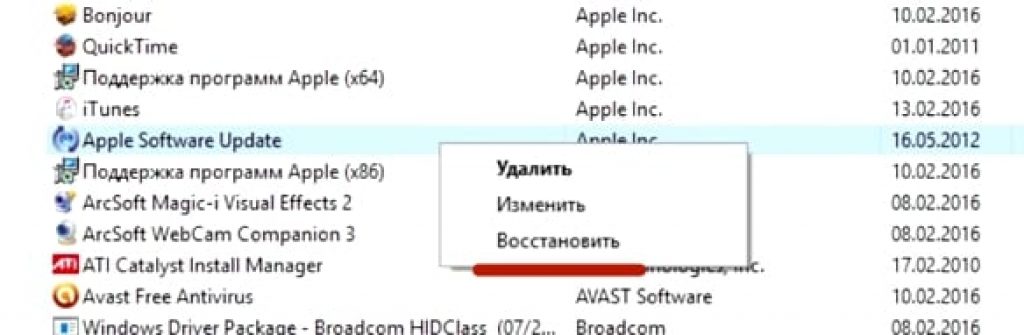
4 Închideți arhiva și încercați să instalați din nou iTunes.
5 Programul poate fi instalat cu ușurință pe computer.

Programul iTunes trebuie descărcat de pe site-ul oficial.
La instalarea iTunes, eroarea pachetului Windows Installer se blochează. Pentru a rezolva această problemă, ar trebui să urmați pașii de mai sus.
În același timp, nu ar trebui să instalați actualizări de sistem prin Internet. Acestea trebuie să fie descărcate de pe o unitate flash sau disc.
Acest lucru va împiedica apariția erorilor pachetului Windows Installer la instalarea iTunes pe Windows 7.
Eroare la instalarea fișierelor cu extensia MSI
După cum am menționat mai sus, eroarea poate apărea nu numai la instalarea iTunes, ci și atunci când încercați să instalați orice programe al căror fișier de instalare are o extensie MSI.
Fișierele cu extensia .exe sunt instalate fără probleme. Acest lucru se datorează faptului că atunci când lucrați cu fișiere MSI, este utilizat utilitarul de descărcare msiexec.exe.
Eșecul său de a funcționa poate fi cauza erorii.
Dacă apare o eroare în timpul instalării, atunci motivul se află în fișierul de instalare. Utilitarul funcționează așa cum ar trebui.
Mesajul de eroare poate lua două forme:


Înainte de a remedia problema, este necesar să diagnosticați funcționarea utilitarului de instalare.
Diagnosticarea utilitarului pentru instalarea fișierelor
Citeste si: [Instrucțiuni] Cum să intrați în modul sigur în sistemul de operare Windows (XP/7/8/10)
Diagnosticarea funcționării utilitarului de instalare se efectuează după cum urmează:
- Folosind combinația de taste „Win” + „R”, trebuie să deschideți o fereastră de sistem destinată executării comenzilor;

- În câmp trebuie să introduceți comanda services.msc și să confirmați cu butonul OK;
- În fereastra de afișare a serviciului care se deschide, trebuie să găsiți serviciul de instalare Windows (în acest caz, este Windows 7);

- După dublu clic pe serviciu, ar trebui să apară fereastra de configurare a serviciului. Toți parametrii trebuie setați exact așa cum se arată în captură de ecran;

Problemele de mai sus pot fi rezolvate prin reînregistrarea utilitarului de instalare în sistemul de operare Windows. Procesul de reînregistrare se realizează în felul următor:
Trebuie să deschideți linia de comandă, aceasta poate fi deschisă în mai multe moduri: folosind comanda rapidă de la tastatură: „Windows” + „X”, sau lansând utilitarul de linie de comandă, care se află în folderul „programe standard”.
În plus față de aceste metode, linia de comandă poate fi lansată folosind comanda cmd.exe din fereastra „Run”.

Următoarele comenzi se potrivesc în versiunea pe 32 de biți a sistemului de operare:

Comenzi pentru versiunea pe 32 de biți
În versiunea pe 64 de biți a sistemului, trebuie să introduceți:

După finalizarea introducerii comenzilor, acestea trebuie confirmate prin apăsarea tastei Enter. După confirmare, computerul trebuie repornit.
Linia de comandă este lansată ca administrator. Linia de comandă nu numai că scanează computerul pentru fișiere deteriorate, ci și le înlocuiește cu altele intacte. Pentru a face acest lucru, computerul trebuie să fie conectat la Internet.
După ce scanarea fișierelor și înlocuirea acestora a fost finalizată, ar trebui să reporniți computerul. După repornire, trebuie să încercați să rulați fișierul de instalare cu extensia MSI.
În plus față de utilitățile de recuperare a programului de instalare încorporate în sistem, Microsoft oferă un utilitar terță parte. Poate fi descărcat de pe site-ul oficial al corporației.
Este de remarcat faptul că funcționează pe Windows 7, XP, Vista.



